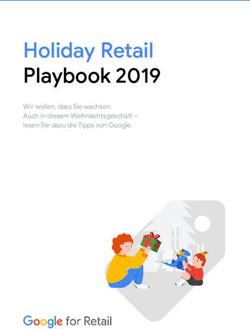Konnect DEUTSCHLAND Anleitung zur Eigeninstallation - Copyright Konnect 2021 - v1 DE-VERSION - Konnect ...
←
→
Transkription von Seiteninhalten
Wenn Ihr Browser die Seite nicht korrekt rendert, bitte, lesen Sie den Inhalt der Seite unten
SICHERHEITSHINWEISE UND SICHERHEITSSYMBOLE VERSTEHEN
Sicherheitswarnungen machen auf potenzielle Sicherheitsrisiken aufmerksam und zeigen Ihnen, wie Sie
diese vermeiden können. Diese Meldungen sind durch die Signalwörter GEFAHR, WARNUNG, VORSICHT
oder HINWEIS gekennzeichnet, wie unten dargestellt. Lesen und befolgen Sie alle Sicherheitswarnungen,
um mögliche Sachschäden, Verletzungen oder in einigen Fällen den Tod zu vermeiden.
Meldungen zu Personenschäden
Die Signalwörter GEFAHR, WARNUNG und VORSICHT weisen auf Gefahren hin, die zu Personenschäden
oder in einigen Fällen zum Tod führen können, wie nachfolgend erläutert. Jedes dieser Signalwörter weist
auf die Schwere der potentiellen Gefahr hin.
GEFAHR weist auf eine möglicherweise gefährliche Situation hin, die zum Tod oder zu schweren
Verletzungen führt, wenn sie nicht vermieden wird.
WARNUNG weist auf eine möglicherweise gefährliche Situation hin, die zum Tod oder zu schweren
Verletzungen führen könnte, wenn sie nicht vermieden wird.
VORSICHT weist auf eine möglicherweise gefährliche Situation hin, die zu geringen oder mittelschweren
Verletzungen führen könnte, wenn sie nicht vermieden wird.
2Sicherheitswarnsymbole
Das allgemeine Sicherheitswarnsymbol
macht auf eine mögliche Verletzungsgefahr aufmerksam. Es erscheint neben den Signalwörtern GEFAHR,
WARNUNG und VORSICHT als Teil der Signalwortbezeichnung. Andere Symbole können neben GEFAHR,
WARNUNG oder VORSICHT erscheinen, um auf eine bestimmte Art von Gefahr hinzuweisen (z. B. Feuer
oder Stromschlag). Wenn in dieser Anleitung andere Gefahrensymbole verwendet werden, sind sie in
diesem Abschnitt gekennzeichnet.
Zusätzliche Symbole
In diesem Dokument werden die folgenden Gefahrensymbole verwendet:
Weist auf einen Sicherheitshinweis hin, der eine potenzielle Stromschlaggefahr betrifft.
Weist auf einen Sicherheitshinweis hin, der eine potenziell gefährliche Situation betrifft, in die Sie geraten
könnten.
Weist auf eine Sicherheitsmeldung hin, die Hochfrequenzenergie (HF) betrifft.
3HAFTUNGSAUSSCHLUSS
DIESE ANLEITUNG IST NUR FÜR DEN GEBRAUCH FÜR DIE EIGENINSTALLATION BESTIMMT. ALLE NATIONALEN
ELEKTRISCHEN VORSCHRIFTEN UND ALLE GESUNDHEITS- UND SICHERHEITSVORSCHRIFTEN IN BEZUG AUF DIE
INSTALLATION VON SATELLITENANTENNEN MÜSSEN EINGEHALTEN WERDEN. EUTELSAT S.A. HAFTET NICHT FÜR
SCHÄDEN, DIE SICH AUS DER VERWENDUNG DIESER ANLEITUNG ERGEBEN, WOBEI DIE HAFTUNG, DIE SICH AUS
DEM DEUTSCHEN PRODUKTHAFTUNGSGESETZ ERGIBT, DAVON NICHT AUSGESCHLOSSEN IST, SOWIE FÜR
VERLETZUNGEN UND TOD, VERURSACHT DURCH FAHRLÄSSIGE ODER VORSÄTZLICHE PFLICHTVERLETZUNG
DURCH EUTELSAT S.A..
An bestimmten Orten kann das Fehlen einer zufriedenstellenden Erdverbindung (Erdung) einen Verstoß gegen
die örtlichen Bauvorschriften darstellen. Sie sind dafür verantwortlich, dass eine solche Erdung so installiert wird,
dass alle geltenden Gesetze und Vorschriften eingehalten werden. Erden Sie die Antennenbaugruppe in
Übereinstimmung mit allen lokalen und nationalen elektrischen Vorschriften.
Antennen, die unsachgemäß installiert oder an einer instabilen Struktur befestigt wurden, sind anfällig für
Windschäden, die für Sie und Dritte schwerwiegend oder sogar lebensbedrohlich sein können. Sie übernehmen
die volle Verantwortung dafür, dass die Installation so tragfähig ist, dass sie alle Lasten (Gewicht, Wind und Eis)
trägt, und dass sie ordnungsgemäß gegen Lecks abgedichtet ist. Sie sind allein dafür verantwortlich, alle
potenziell erforderlichen Genehmigungen für die Installation der Antennen einzuholen und sich an diese zu
halten (abgesehen von der Genehmigung durch den Eigentümer des Gebäudes).
EUTELSAT S.A. haftet nicht für Schäden, die durch Nichteinhaltung der oder Abweichung von den Hinweisen in
dieser Anleitung, der oder den geltenden gesetzlichen Bestimmungen oder anderen Vorschriften entstehen
sowie durch unsachgemäße Installation oder Einstellung entgegen den Anweisungen oder durch Nichteinhaltung
oder Nichtausführung der in dieser Anleitung beschriebenen Schritte oder Anweisungen.
Die Nichtbeachtung und Nichteinhaltung der in dieser Anleitung aufgeführten Anweisungen oder der geltenden
gesetzlichen Bestimmungen kann zu Materialschäden, Verletzungen oder sogar zum Tod führen. EUTELSAT S.A.
haftet nicht für Schäden, Verletzungen oder Todesfolge, die durch Nichteinhaltung der Anweisungen in dieser
Anleitung oder der geltenden gesetzlichen Bestimmungen oder durch ihre Nichtbeachtung verursacht werden.
EUTELSAT S.A. haftet nicht für Schäden, die sich aus unter offensichtlich ungeeigneten Bedingungen
(insbesondere in Bezug auf Witterung, Ort und Montage) oder mit ungeeigneten Werkzeugen (Ausrüstung,
Verfahren) durchgeführten Installation ergeben. Darüber hinaus haftet EUTELSAT S.A. nicht für Schäden, die
durch die Installation von offensichtlich beschädigten, nicht funktionsfähigen, falsch verwendeten, fehlenden
oder anderweitig erheblich beeinträchtigten Produkten (Antenne) verursacht werden.
EUTELSAT S.A. haftet nicht für Schäden, Ausfälle oder Serviceunterbrechungen, die durch von Dritten gelieferten
und/oder bereitgestellten Ausrüstungen, Elementen oder Waren verursacht werden, wie empfangender PC,
Smartphone, Fernseher, oder durch andere Faktoren, die nicht mit der von EUTELSAT S.A. bereitgestellten
Antenne, Ausrüstung oder Serviceleistung in Verbindung stehen. EUTELSAT S.A. haftet weder für die
Funktionsfähigkeit von Waren Dritter noch für den übertragenen Inhalt.
Eine Umbildung oder Veränderung der gelieferten Waren (Antenne) ist streng untersagt.
4SICHERHEIT BEI DER ANTENNENINSTALLATION
Beachten Sie bei der Installation der Satellitenantenne die folgenden Vorsichtsmaßnahmen. Diese
Anleitung enthält gegebenenfalls auch andere Sicherheitshinweise zu bestimmten Installationsverfahren.
Wenn Sie auf einem Dach, Turm oder einer anderen hohen Struktur arbeiten oder eine Leiter oder ein
Gerüst für den Zugang zur Arbeitsstelle verwenden, befolgen Sie diese Vorsichtsmaßnahmen, um
Verletzungen oder Tod zu vermeiden:
• Gehen Sie nur auf stabilen Dachkonstruktionen.
• Stellen Sie sicher, dass die Antennenbaugruppe und die Installationsoberfläche tragfähig sind, damit sie
alle Lasten (Gerätegewicht, Eis und Wind) tragen können.
• Verwenden Sie am Arbeitsplatz geeignete Sicherheitsausrüstung (z. B. eine Rettungsleine).
• Befolgen Sie alle Sicherheitsvorkehrungen des Herstellers für alle verwendeten Sicherheitsgeräte und
anderen Geräte.
• Führen Sie so viele Arbeitsverfahren wie möglich am Boden durch.
• Arbeiten Sie nicht bei starkem Wind oder Regen, oder wenn ein Sturm, Blitzschlag oder andere widrige
Wetterbedingungen herrschen oder im Anzug sind.
• Versuchen Sie nicht, die Antenne an einem windigen Tag zu zusammenzubauen, zu versetzen oder zu
montieren. Schon ein leichter Wind kann unerwartet starke Kräfte auf die Antennenoberfläche ausüben.
• Arbeiten Sie nicht im Dunkeln, führen Sie die Montage nur bei ausreichendem Tageslicht durch.
• Arbeiten Sie nicht allein, sondern lassen Sie sich von einer anderen Person bei der Montage helfen.
5GLOSSAR
SÜDEN
(7,2° O)
OSTEN WESTEN
Azimut
NORDEN
Ausrichten Die richtige Position der Antenne zum Dienstsatelliten am Himmel finden, um
Breitbandsignale zu empfangen
6Azimut
Elevation Vertikalwinkel zwischen der Ausrichtung zum Satelliten und der lokalen horizontalen Ebene
(Abb. oben links)
Azimut Horizontalwinkel, gemessen in der lokalen Horizontalebene im Uhrzeigersinn von Norden.
Bezieht sich auf die Drehung der gesamten Antenne um die vertikale Achse des Mastes (Abb.
oben rechts)
Beam Ein Beam ist ein Satellitensignal, dessen Leistung speziell konzentriert ist, so dass
verschiedene Datensignale mit derselben Frequenz für verschiedene geografische Standorte
übertragen werden. Konnect ist ein Multibeam-Satellit, wobei jeder Beam ein bestimmtes
Gebiet auf der Erdoberfläche abdeckt
Polarisation Die Art und Weise, wie sich Funkfrequenz ausbreitet. Das System verwendet zirkulare
Polarisation, bei der elektromagnetische Wellen entweder rechts oder links um die
Ausbreitungsrichtung rotieren
Transceiver Einheit am Ende der Antenne, die die Signalfrequenz zwischen dem Satellitensignal und dem
Modem umwandelt. Modem und Transceiver sind über ein einziges Koaxialkabel verbunden.
Für den Polarisator des Transceivers kann LINKS oder RECHTS eingestellt werden
(Standardkonfiguration ist LINKS)
8Inhalt
KONNECT-TERMINAL - ÜBERSICHT
Installations-Kit Seite 10
Installationswerkzeuge Seite 12
Systemaufbau Seite 13
Transceiver-Einrichtung Seite 15
Antennen-Steuerschrauben Seite 16
INSTALLATIONSSCHRITTE MITHILFE DER APP
Teil 1: Vorbereitung der Installation Seite 17
Teil 2: Wahl des Installationsorts Seite 18
Teil 3: Montage des Systems Seite 21
Teil 4: Anschluss des Systems Seite 22
Teil 5: Programmierung des Modems Seite 23
Teil 6: Ausrichten der Antenne Seite 24
Teil 7: Aktivierung des Modems Seite 28
Teil 8: Kundenportal Seite 29
Teil 9: WLAN-Konnektivität Seite 29
Teil 10: TV-Multifeed Seite 30
FEHLERBEHEBUNG
Fehlerbehebung Seite 32
9Abb.1 – INSTALLATIONS-KIT
(im Kit enthaltene Teile)
1.1 - Antennenreflektor (74 cm oder 90 cm)
▪ Reflektor
▪ Antennenarm
▪ Schachtel mit Schrauben/Muttern
1.2 - Antennenträger (74 cm oder 90 cm)
▪ Kippbare Platte
▪ Reflektorhalterung
▪ AZ/EL-Träger
1.3 - Antennen-Transceiver (1W/2W)
1.4 - WLAN-Modem (HT2000W)
▪ Modem HT2000W
▪ Netzteil
▪ Ethernet-Kabel
1.5 - Koaxkabel (30 m)
▪ RG6 30 m Koaxkabel Außenbereich
▪ Wasserdichter Kompressionsstecker (bereits auf
dem Kabel angebracht)
▪ Aufsteckbarer Stecker
(zum Modem, kein Kompressionswerkzeug
erforderlich)
101.6 – Tri-Mast
HINWEIS: Der Trimast kann zur Installation
oben auf der Antenne an einer Wand befestigt
werden
1.7 – 60mm Adapter
HINWEIS: Der Adapter kann an der Oberseite
einer vorhandenen Masthalterung mit Rohren
von 40 bis 55 mm Durchmesser, wo die Antenne
befestigt werden soll, angebracht werden, wenn
der vorhandene Mast, den auf Seite 19
beschriebenen Spezifikationen entspricht (in
diesem Fall muss kein Trimast verwendet
werden)
1.8 – Multifeed-Halterung
1.9 – Quad LNB (TV)
HINWEIS: Das Koaxialkabel für die Verbindung
zwischen dem Multifeed LNB und Ihrer Satelliten-TV-
Set-Top-Box ist nicht im Lieferumfang enthalten
11Abb. 2 – INSTALLATIONSWERKZEUGE
(nicht im Kit enthalten)
2.1 Antennenmontage
11-mm-Schlüssel 13-mm-Schlüssel 3-mm Imbus-Schlüssel Kreuz-Schraubendreher
2.2 Kabel & Stecker
Kabelschneider
2.3 Modemanschuss & Antennenausrichtung
Smartphone
2.4 Befestigung der Halterung
Bohrmaschine
12Abb. 3: SYSTEMMONTAGE
3.1 Montage Reflektorhalterung und AZ/EL-Träger (74 cm)
Zeiger (^) des Trägers
Schlossschraube (4x)
auf Skala auf Null (0)
ausrichten
Bohrung Kippbare
nicht verwendet Platte
Flanschmuttern (5x)
13mm
Reflektorhalterung
Träger
3.2 Endmontage Antennenreflektor & Transceiver (74 cm)
Reflektor
Flanschmuttern (4x)
Schlossschraube
(4x 74 cm,
Transceiver 5x 90 cm)
(Einstellung der
Polarisation auf R oder L; 13mm
siehe Abb. 4)
Armhalterung Sechskants
chraube
Kurze Schraube (1x) (2x)
Zuführarm
Flache Unterlegscheibe (2x)
Federring (2x)
11mm
Sechskantmuttern
(2x)
133.3 Trimast-Montage
6 Ankerbolzen zur
Befestigung des
Trimastes an der Wand
14Abb. 4 – TRANSCEIVER-EINRICHTUNG
Abb. 4.1: Transceiver mit Polarisation RHCP – Rechts
Markierung Polarisator
ist OBEN 2 Polarisator- POLARISATOR
Schrauben
Abb. 4.2: Transceiver mit Polarisation LHCP – Links
Die Standardpolarisation jedes
Markierung Polarisator an
2 Polarisator- POLARISATOR neuen Transceivers ist immer
der LINKEN SEITE Schrauben Links (LHCP)
ist LINKS
15Abb. 5 – ANTENNEN-STEUERSCHRAUBEN
Abb. 5.1: Antennen-Schrauben und Muttern
Elevationsstange
Elevationsmutter 4
Elevationsmutter 2
Azimut-Schraube 5
Elevationsmutter 3
Trägermutter 10
Elevationseinstellmutter 1
Trägermutter 11
Trägermutter 12
Abb. 5.2: Azimut-Sicherungsmuttern
Azimut-Sicherung 7
Azimut-Sicherung 8
Azimut-Sicherung 6
16INSTALLATIONSSCHRITTE MITHILFE DER APP
TEIL 1: VORBEREITUNG DER INSTALLATION
Schritt 1: Überprüfen Sie, ob Sie über alle Kit-Teile
verfügen (Abb. 1)
Schritt 2: Überprüfen Sie, ob Sie über alle Werkzeuge für
die Installation verfügen (Abb. 2)
Schritt 3: Laden Sie die Konnect Install App (Abb. 6)
herunter, eine kostenlose App, die es ermöglicht, ein
Konnect-System einfach mit einem Smartphone zu
programmieren, auszurichten und zu aktivieren. Konnect
Install ist im Google- und Apple-Store erhältlich (Android-
oder iOS-Smartphones)
Nach dem Öffnen der App streichen Sie nach links, um
die Einstellungsseite aufzurufen. Dort können Sie Ihre
Sprache auswählen und auf den Link zum
Installationsvideo und zur PDF der Installationsanleitung
zugreifen
Klicken Sie auf der Startseite der App auf SAT FINDER, um
die Satelliten-Sichtlinie mit dem AR-Tool zu überprüfen.
Diese Funktion ist ohne WLAN-Konnektivität zum Modem
Abb. 6
oder einem mobilen Netzwerk zugänglich
Um den SAT POINTER für die Ausrichtung und Aktivierung
des Konnect-Systems zu verwenden, aktivieren Sie das WLAN
in den Smartphone-Einstellungen und wählen Sie das WLAN-
Netzwerk des HT2000W- Satellitenmodems mithilfe der auf
der Rückseite angegebenen Zugangsdaten (Abb. 15).
Schritt 4: Überprüfen Sie, ob Sie den Arbeitsauftrag von
Konnect erhalten haben, der alle Informationen zur
Durchführung einer Installation enthält:
TX-Polarisation => zur Montage des Antennen-
Transceivers mit Einstellung Rechts oder Links
Polarisator,
Beam nummer => zur Programmierung des Modems,
Azimut/Elevation => zur Ausrichtung der Antenne,
Aktivierungsschlüssel => zur Aktivierung des Modems
17TEIL 2: WAHL DES ORTS
Schritt 5: Wählen Sie den Installationsort, an dem
die Satellitenantenne befestigt werden soll, auf
einem zugänglichen Dach oder an einer Seitenwand
mit Ausrichtung nach Süden nach 5 Regeln:
▪ Klare Sichtverbindung zum Satelliten, um
volle Sicht auf den Satelliten ohne
Hindernisse zu haben
▪ Feste Oberfläche zur Befestigung des
Mastes
▪ Machbarer Kabelweg und Entfernung von
der Antenne im Außenbereich zum Modem
im Innenbereich (max. 30 m, da das
Abb. 7 Koaxialkabel 30m lang ist)
▪ Position vom Eigentümer des Standorts
OK genehmigt und leicht zugänglich
▪ Sicherheit der Person, die die Installation
durchführt
Schritt 6: Um die Sichtverbindung zu überprüfen,
öffnen Sie die kostenlose Android- oder iOS-App
Konnect Install
Schritt 7: Wählen Sie die AR-Funktion (erweiterte
Realität) „Sat Finder“. Bewegen Sie das
NICHT OK Smartphone, bis der rote Kreis grün wird (Abb. 7)
und stellen Sie sicher, dass kein Hindernis innerhalb
des grünen Kreises (Abb. 8) erscheint (beachten Sie
auch zukünftige Hindernisse, wie z. B. wachsende
Bäume
HINWEIS: Die Orbitalposition des KONNECT-
Satelliten ist 7.2 Ost, was nicht bedeutet, dass die
Satellitenantenne in diese Richtung ausgerichtet
werden muss.
Abb. 8
18DIE BEIDEN SEITLICHEN ARME MÜSSEN VOLLKOMMEN
HORIZONTAL SEIN UND NACH DER MITTLEREN Wenn Sie auf einem Dach, Turm oder einer
HALTERUNG AN DER WAND BEFESTIGT WERDEN anderen hohen Struktur arbeiten oder eine Leiter
oder ein Gerüst für den Zugang zur Arbeitsstelle
DIE KANTE DES MITTLEREN BÜGELS verwenden, befolgen Sie diese
MUSS ZUERST UND VOLLKOMMEN Vorsichtsmaßnahmen, um Verletzungen oder Tod
SENKRECHT ANGEBRACHT WERDEN zu vermeiden:
• Gehen Sie nur auf stabilen Dachkonstruktionen.
• Stellen Sie sicher, dass die Antennenbaugruppe und die
Installationsoberfläche tragfähig sind, damit sie alle
Lasten (Gerätegewicht, Eis und Wind) tragen können.
• Verwenden Sie am Arbeitsplatz geeignete
Sicherheitsausrüstung und Ihre persönliche
9.1 Schutzausrüstung.
30 CM
• Befolgen Sie alle Sicherheitsvorkehrungen des
Herstellers für alle verwendeten Sicherheitsgeräte und
anderen Geräte.
• Arbeiten Sie nicht bei starkem Wind oder Regen, oder
wenn ein Sturm, Blitzschlag oder andere widrige
Wetterbedingungen herrschen oder im Anzug sind.
• Versuchen Sie nicht, die Antenne an einem windigen
Tag zu zusammenzubauen, zu versetzen oder zu
montieren. Schon ein leichter Wind kann unerwartet
starke Kräfte auf die Antennenoberfläche ausüben.
• Arbeiten Sie nicht im Dunkeln, führen Sie die Montage
nur bei ausreichendem Tageslicht durch.
9.2 • Arbeiten Sie nicht allein, sondern lassen Sie sich von
einer anderen Person bei der Montage helfen.
Schritt 8: Montieren Sie den Trimast gemäß Abb.
3.3 und befestigen Sie ihn auf der gekennzeichneten
Oberfläche mit den im Kit enthaltenen Schrauben
(Abb.10). Stellen Sie sicher, dass die beiden
seitlichen Arme horizontal sind (wie Abb. 9.1) und
dass ihr Abstand zwischen 50-60 cm liegt
9.3
HINWEIS: Der Trimast ermöglicht vertikale (9.1),
horizontale (9.2) und schräge Konfigurationen (Abb.
9.3)
Schritt 9: Prüfen Sie mit einer Wasserwaage, ob er
vertikal ausgerichtet ist. Achten Sie darauf, den
Abb. 9 Trimast so zu befestigen, dass seine Oberkante
(Abb. 9) genau senkrecht steht
19Wenn Sie auf einem Dach, Turm oder einer
ADAPTER anderen hohen Struktur arbeiten oder eine Leiter
oder ein Gerüst für den Zugang zur Arbeitsstelle
verwenden, befolgen Sie diese
Vorsichtsmaßnahmen auf der vorherigen Seite, um
Verletzungen oder Tod zu vermeiden:
HINWEIS: Wenn Sie eine vorhandene und robuste
Masthalterung haben, kann der 60mm-Adapter
verwendet und oben auf dem vorhandenen Rohr
befestigt werden (Abb. 9.4), um die Antenne oben
darauf zu befestigen (Abb. 9.5). Für diese Lösung ist
ROHR kein Trimast erforderlich.
Bevor Sie erwägen, Ihre vorhandene Masthalterung
mit dem Adapter zu verwenden, stellen Sie bitte
sicher, dass diese den folgenden Spezifikationen
Abb. 9,4 entspricht:
1. Rohrdurchmesser zwischen 40 bis 55 mm
Durchmesser
2. Rohrlänge von 0,5 m bis 1,5 m
(vorzugsweise 0,5 m)
3. Auf einer soliden Struktur auf dem Dach
befestigtes Rohr, das in der Lage ist, das
Gewicht der Antenne von 14 kg zu tragen
(auch bei Windbedingungen)
4. Die Lösung muss von einem Dachdecker zur
Beurteilung der Robustheit und Stabilität
der Anlage abgenommen werden
EUTELSAT IST NICHT VERANTWORTLICH FÜR
SCHÄDEN ODER BEEINTRÄCHTIGUNGEN, DIE DURCH
NICHT VON EUTELSAT GELIEFERTE GERÄTE, ROHRE,
HALTERUNGEN ODER ANDERE INSTRUMENTE
VERURSACHT WERDEN (SIEHE ABB. 1 UND ABB. 2).
Dies schließt die Haftung nach dem deutschen
Produkthaftungsgesetz und für Personenschäden
oder Tod durch fahrlässige oder vorsätzliche
Abb. 9,5 Pflichtverletzungen von Eutelsat S.A.
20TEIL 3: MONTAGE DES SYSTEMS
Metallteile können scharfe Kanten haben. Seien Sie
beim Auspacken und beim Umgang mit Antennenteilen
vorsichtig.
___________________________________________
Schritt 10: Identifizieren Sie auf dem Arbeitsauftrag
den Polarisationswert für Ihre Installation, der
LINKS (lhcp) oder RECHTS (rhcp) sein kann:
• Bei LINKS (lhcp) gibt es am Transceiver nichts zu tun,
da die Standardpolarisation jedes neuen
50 CM Transceivers immer Links (lhcp) ist. Überprüfen Sie,
ob Ihr Transceiver der Abb. 4.2. Entspricht und die
30 CM dreieckige Markierung nach LINKS ausgerichtet ist
• Wenn RECHTS (rhcp) entfernen Sie die zwei
Polarisatorschrauben mit einem 3 mm Sechskant-L-
Schlüssel, trennen Sie den Polarisator, drehen Sie ihn
um 90 Grad und positionieren Sie ihn so, dass die
dreieckig Markierung nach OBEN ausgerichtet ist.
Ziehen Sie dann die 2 Schrauben fest
Bei DACHINSTALATIONEN, bei denen eine Leiter für den
Zugang zur Arbeitsstelle erforderlich ist, müssen alle
nationalen GESUNDHEITS- UND
Abb. 10
SICHERHEITSVORSCHRIFTEN eingehalten werden.
Montieren Sie die Antenne am Boden und tragen Sie die
fertig montierte Antenne dann auf das Dach.
Schritt 11: Montieren Sie die Antenne am Boden
gemäß den Anweisungen in Abb. 3, mit den
Werkzeugen und den folgenden Elementen des Kits:
Reflektor, Träger, Arm, Halterung, Transceiver (Abb.
3)
Schritt 12: Installieren Sie die Antenne auf dem
Trimast und prüfen Sie mit einer Wasserwaage, ob
sie senkrecht ist
Abb. 11
21TEIL 4: ANSCHLUSS DES SYSTEMS
NICHT OK OK
Schritt 13: Verlegen Sie das Koaxialkabel vom Außen-
zum Innenbereich des Gebäudes, vorzugsweise unter
Wiederverwendung vorhandener Kabelwege (wenn
Sie ein Loch bohren, stellen Sie den richtigen
Neigungswinkel ein, um das Eindringen von Wasser
ins Haus zu vermeiden, und dichten Sie es dann ab,
Abb. 12)
Abb. 12 HINWEIS: Wenn Sie die Kabelbefestigung (Abb.12)
verwenden, achten Sie darauf, das Kabel nicht zu
stark zu drücken
Schritt 14: Verbinden Sie den wasserdichten
Stecker (bereits auf dem Kabel angebracht) mit dem
Transceiver und ziehen Sie vorsichtig an, bis er
fixiert ist
6 mm
HINWEIS: Ein zu geringes Anziehen garantiert keine
6 mm Wasserdichtheit, ein zu starkes Anziehen kann das
Kabel beschädigen
Schritt 15: Bereiten Sie die Innenseite des Kabels
mit einem Kabelschneider (Abb.13) vor und achten
Sie dabei darauf, dass 6 mm Mittelleiter und 6 mm
Dielektrikum + Folie vorhanden sind. Falten Sie das
Geflecht auseinander (Abb.13)
Schritt 16: Führen Sie den Push-On-Anschluss am
Abb. 13 Kabel ein, bis sich die Innenkante des Leiters auf der
gleichen Höhe wie das weiße Dielektrikum befindet
(Abb.14), verbinden Sie ihn mit dem Modem am RF-
Anschluss
Schritt 17: Schließen Sie das Kabel + den Stecker am
RF-Anschluss des Modems an. Ziehen Sie den
Stecker vorsichtig mit einem 11-mm-Schlüssel fest
(dabei wird der Push-On-Stecker auf dem Kabel
komprimiert)
Abb. 14
Bei dem Umgang mit Strom führenden Leitungen
besteht die Gefahr eines Stromschlags. Seien Sie
vorsichtig, erden Sie sich und unterbrechen Sie - wenn
möglich - die Stromzufuhr vor der Installation.
Schritt 18: Schließen Sie das Modem an das Netzteil
an
22TEIL 5: PROGRAMMIERUNG DES MODEMS
Schritt 19: Um die SAT POINTER-Funktion der
Konnect App zu verwenden, aktivieren Sie das
`
WLAN in den Einstellungen Ihres Smartphones
und wählen Sie das WLAN-Netzwerk des
HT2000W-Modems mithilfe des auf der Rückseite
angegebenen Passworts (Abb. 15).
Abb. 15 Schritt 20: Öffnen Sie die Konnect Install App,
klicken Sie auf SAT POINTER und überprüfen Sie,
ob das kleine Router-Symbol oben rechts in der
App grün ist, um anzuzeigen, dass die WLAN-
Verbindung zwischen der App und dem Modem
eingeschaltet ist (Abb. 16)
Schritt 21: Vergewissern Sie sich, dass die App
Ihren Breiten- und Längengrad anzeigt, der den
Daten entspricht, die vom GPS Ihres Smartphones
erfasst wurden
Schritt 22: Klicken Sie auf der linken Seite auf
„NEXT POINT“ (Abb. 16), um die Programmierung
des Modems zu starten
Schritt 23: Warten Sie 1 Minute, eine Aktion ist
nicht erforderlich
HINWEIS: Gleichzeitig lädt die App automatisch
(1) die in der App gespeicherte Modem-
Konfigurationsdatei , wie durch die
Bestätigungsmeldung „SBC file is up to date“
Abb. 16 angezeigt wird, und programmiert das Modem
automatisch (2) anhand der Breiten-/Längengrad-
Daten vom GPS
Schritt 24: Überprüfen Sie die im Arbeitsauftrag
angegebene Beamnummer. Klicken Sie auf ‘BEAM
ÄNDERN’ (Abb. 17) und wählen Sie die im
Arbeitsauftrag angegebene Beam nummer aus.
Klicken Sie auf ‘WEITER’
Schritt 25: Sie haben jetzt den Ausrichtungsmodus
aufgerufen, um den SQF (Signal Quality Factor) in
Echtzeit anzuzeigen
Schritt 26: Sie können auf das Videosymbol (Abb. 21)
klicken, um zu erfahren, wie der
Ausrichtungsvorgang durchgeführt wird (4-Minuten-
Video eingebettet in die App. => Zum Ansehen ist
keine Konnektivität erforderlich)
Abb. 17
23TEIL 6: AUSRICHTEN DER ANTENNE
Wenn Sie auf einem Dach, Turm oder einer
anderen hohen Struktur arbeiten oder eine Leiter
oder ein Gerüst für den Zugang zur Arbeitsstelle
verwenden, befolgen Sie diese
Vorsichtsmaßnahmen, um Verletzungen oder Tod
zu vermeiden:
• Gehen Sie nur auf stabilen Dachkonstruktionen.
• Stellen Sie sicher, dass die Antennenbaugruppe und die
Installationsoberfläche tragfähig sind, damit sie alle
Lasten (Gerätegewicht, Eis und Wind) tragen können.
• Verwenden Sie am Arbeitsplatz geeignete
Sicherheitsausrüstung und Ihre persönliche
Schutzausrüstung.
• Befolgen Sie alle Sicherheitsvorkehrungen des
Herstellers für alle verwendeten Sicherheitsgeräte und
anderen Geräte.
• Arbeiten Sie nicht bei starkem Wind oder Regen, oder
wenn ein Sturm, Blitzschlag oder andere widrige
Wetterbedingungen herrschen oder im Anzug sind.
• Versuchen Sie nicht, die Antenne an einem windigen
Tag zu zusammenzubauen, zu versetzen oder zu
montieren. Schon ein leichter Wind kann unerwartet
starke Kräfte auf die Antennenoberfläche ausüben.
• Arbeiten Sie nicht im Dunkeln, führen Sie die Montage
nur bei ausreichendem Tageslicht durch.
• Arbeiten Sie nicht allein, sondern lassen Sie sich von
einer anderen Person bei der Montage helfen.
24Die richtige Ausrichtung der Antenne ist sehr
wichtig, um erfolgreich auf den Satelliten-
Internetdienst zuzugreifen und die bestmögliche
Leistung zu erhalten. Sie besteht aus 3 Phasen
(Abb.18):
(A) Stellen Sie die Elevation der Antenne
(vertikaler Winkel) ein, um sie auf den
Satelliten auszurichten
(A)
(B) Drehen Sie die Antenne von links nach rechts
(über eine Spanne von 90 Grad in der von der
App angegebenen Richtung), um den Azimut
(Horizontaler Winkel) zu scannen, damit die
Satellitenrichtung genau bestimmt werden
kann
(B)
(C) Maximieren Sie die Ausrichtung, zuerst für den
Azimut und dann für die Elevation, um das
maximale Signal des Satelliten zu erreichen
(C)
25Schritt 27: Ermitteln Sie den korrekten
Elevationswert (wird durch den Arbeitsauftrag
oder durch die Konnect Install App – Abb.15
bereitgestellt)
Schritt 28: Prüfen Sie, ob die Elevationsmuttern 2
und 3 gelöst sind und drehen Sie die
Elevationsmutter 4, bis sie sich bei 5 cm auf der
Elevationsstange befindet (Abb. 5)
Schritt 29: Stellen Sie die Elevation an der
Antenne mit der Elevationseinstellmutter 1 (Abb.
5) mithilfe der Skala und der Markierung (Abb. 18)
ein
Abb. 18 Schritt 30: Prüfen Sie, ob die 3 Azimut-Muttern 6,
7, 8 gelöst sind (Abb. 5)
Abb. 18 Schritt 31: Prüfen Sie, ob die 3 Trägermuttern 10,
11, 12 gelöst sind (Abb. 5)
Schritt 32: Zeigen Sie den SQF
(Signalqualitätsfaktor) in der App an (Abb. 19). Die
grüne Zahl auf der rechten Seite ist der aktuelle
Wert, die blaue Zahl auf der linken Seite ist der
maximale Wert, der bei früheren Messungen
erreicht wurde
Schritt 33: Scannen Sie den Azimut, indem Sie die
Antenne langsam von links nach rechts schwenken
(mindestens in einem Bereich von 90 Grad in der
mit der App identifizierten Satellitenrichtung) und
halten Sie an, wenn SQF > 40 oder höher ist
HINWEIS: Wenn Sie den Satelliten nicht finden
können, möglicherweise weil Ihr Trimast nicht
richtig vertikal ist, wiederholen Sie die Schritte 29
und 33. So wird die Elevation optimiert, bis Sie den
Satelliten finden (erhöhen oder verringern Sie die
Elevation in Schritten von 1 Grad und wiederholen
Sie Schritt 33 jedesmal, wenn die Einstellung der
Elevation geändert wird. Beispiel: EL = 35.
Wiederholen Sie Schritt 33 bei den
Elevationswerten 35, 36, 37, 38, 39, 40 und dann
bei 34, 33, 32, 31, 30). Wenn Sie das Signal
weiterhin nicht finden können, überprüfen Sie, ob
die Polarisation des Transceivers Ihrem Beam
Abb. 19 entspricht (Schritte 10)
Schritt 34: Befestigen Sie die Antenne, indem Sie
die Trägerschrauben 10, 11, 12 (Abb. 5) an der
Maststange so fest wie möglich anziehen
26Schritt 35: Azimut-Feineinstellung zur
Signalmaximierung (Abb. 20):
- Drehen Sie die Azimutschraube 5 (Abb. 5) in eine
beliebige Richtung, bis in der App zum ersten Mal ein
ENDE
Abfallen des Werts CURRENT SQF in grün angezeigt
Peak- wird (ca. 10 oder 20 SQF)
Signalwert - Kehren Sie die Richtung um, bis Sie sehen, dass der
Signalpegel ein zweites Mal abfällt (ca. 10 oder 20
SQF)
2. Signalabfall
- Ermitteln Sie den in der App blau markierten Wert
MAX SQF (Peak-Wert)
- Kehren Sie die Richtung wieder um, bis Sie den
1. Signalabfall maximalen Signalpegel erreichen, bei dem das aktuelle
grün markierte Signal gleich dem maximalen, blau
markierten Signal ist (Abb. 21)
START
Schritt 36: Elevations-Feineinstellung zur
Signalmaximierung (Abb. 20):
Wiederholen Sie das gleiche Verfahren wie in Schritt
35 unter Verwendung der Elevationseinstellmutter
SCHLÜSSELDREHUNG 1 (Abb. 5)
Abb. 20 HINWEIS: Der Umfang der Feinausrichtung der
Antenne besteht darin, den maximal erreichbaren
Wert zu ermitteln, und nicht darin, einen SQF über
z.B. 70 SQF zu erreichen. Sie können die Schritte 35
und 36 wiederholen, um die Genauigkeit der
Ausrichtung zu verbessern. SQF 102 ist nur ein
Beispiel, da die SQF-Werte von Standorten und
Wetterbedingungen abhängen
Schritt 37: Arretieren Sie die 3 Azimut-
Abb. 21 Sicherungsmuttern 6, 7, 8 (Abb. 5)
Schritt 38: Arretieren Sie die 2 Elevations-
Sicherungsmuttern 2, 3 (Abb. 5)
4 Schritt 39: Drehen Sie die Elevationsmutter 4 bis zum
unteren Ende der Elevationsstange (Abb. 22)
Schritt 40: Klicken Sie auf ‘NEXT REGISTER’ unten in
der App (Abb. 23).
HINWEIS: Wenn Sie nicht auf NEXT klicken können,
Abb. 22 weil es grau ist, bedeutet dies, dass Ihr Signalpegel
nicht ausreicht, um das Modem zu aktivieren. Sie
müssen dann auf das Einstellungssymbol oben
rechts klicken, klicken Sie auf 'RE-INSTALL' und
verbessern Sie die Antennenausrichtung, indem Sie
wieder bei Schritt 29 beginnen
Abb. 23
27TEIL 7: AKTIVIERUNG DES MODEMS
Schritt 41: Wenn das Modem die Registrierung
startet, sind keine Aktionen erforderlich, warten Sie
nur einige Minuten und überprüfen Sie, ob für die 3
Schritte grüne Markierungen angezeigt werden
(Abb. 24)
Schritt 42: Klicken Sie auf ’NEXT: ACTIVATE’, um auf
das Selbstaktivierungsportal zuzugreien (Abb. 24)
HINWEIS: Es kann einige Minuten dauern, bis die
Aktivierungsseite verfügbar ist. Bitte warten Sie
Schritt 43: Geben Sie den im Arbeitsauftrag
angegebenen Aktivierungsschlüssel ein (Abb. 25)
Schritt 44: Klicken Sie auf „ACTIVATE“ (Abb. 25)
Schritt 45: Warten Sie auf die Popup-Meldung
‘SUCCESS - Activation Successful’ („ERFOLG –
Aktivierung erfolgreich“) (Abb. 26) und klicken Sie
dann auf ‘CONTINUE’. Wiederholen Sie Schritt 43 bei
einem Fehler
HINWEIS: Bei einer Fehlermeldung wegen
unzureichendem Signalpegel verbessern Sie die
Abb. 24, 25 Ausrichtung beginnend ab Schritt 24. Wenn Sie
diese nicht verbessern können, wenden Sie sich an
den Kundenservice
HINWEIS: Wenn Sie nicht zur Aktivierungsseite
weitergeleitet werden, versuchen Sie, die App zu
beenden und erneut zu öffnen. Wenn Sie immer
noch keine Verbindung herstellen können,
versuchen Sie es mit einem Laptop-PC: Verbinden
Sie das WLAN-Modem mit dem PC, geben Sie in
Ihrem Browser die folgende URL ein:
https://client.konnect.com/activation,und geben
Sie den Aktivierungsschlüssel ein und warten Sie auf
die Erfolgsmeldung
Schritt 46: Warten Sie 5-10 Minuten, um die
Aktualisierung der Modem-Softwareversion
Over-the-Air zu ermöglichen. Wenn ‘Software
Download Status’ markiert und ’Up to date’ und
‘Speed Test’ ‘Available’ ist (Abb. 27) klicken Sie
auf ‘NEXT TEST’
Schritt 47: Um einen Geschwindigkeitstest über
Satellit durchzuführen, klicken Sie auf „MAKE A
SPEED TEST“ zur Anzeige der Ergebnisse des
Geschwindigkeitstests
Abb. 26, 27
28TEIL 8: KUNDENPORTAL
Schritt 48: Rufen Sie das Kundenportal (Abb. 28)
über den Link: https://client.konnect.com
HINWEIS: Das Kundenportal ermöglicht es dem
Kunden, sein Konto zu verwalten und Rechnungen
und Datenverbrauch zu überprüfen. Die
Anmeldedaten werden dem Kunden am Ende des
Bestellvorgangs per E-Mail zugesendet
Verwenden Sie folgenden Link für einen
zuverlässigen Geschwindigkeitstest über Satellit:
Abb. 28 https://speedprobe.konnect.com
TEIL 9: WLAN-Konnektivität
Schritt 49: Greifen Sie auf das Wi-Fi-Netz zu,
indem Sie die auf dem Aufkleber auf der Rückseite
des Modems angegebenen Daten verwenden
(Abb. 29):
• Suchen Sie mit dem zu koppelnden Gerät
(Smartphone, Tablet, PC) nach dem Wi-FI-
Netz mit der SSID 5GHz (Abb. 29).
• Verbinden Sie sich mit dem Netzwerk.
▪ Geben Sie das Passwort (Abb. 29) ein.
Abb. 29
29TEIL 10: TV-MULTIFEED
Wenn Sie auf einem Dach, Turm oder einer
anderen hohen Struktur arbeiten oder eine Leiter
oder ein Gerüst für den Zugang zur Arbeitsstelle
verwenden, befolgen Sie diese
Vorsichtsmaßnahmen, um Verletzungen oder Tod
zu vermeiden:
• Gehen Sie nur auf stabilen Dachkonstruktionen.
• Stellen Sie sicher, dass die Antennenbaugruppe und die
Installationsoberfläche tragfähig sind, damit sie alle
Lasten (Gerätegewicht, Eis und Wind) tragen können.
• Verwenden Sie am Arbeitsplatz geeignete
Sicherheitsausrüstung und Ihre persönliche
Schutzausrüstung.
• Befolgen Sie alle Sicherheitsvorkehrungen des
Herstellers für alle verwendeten Sicherheitsgeräte und
anderen Geräte.
• Arbeiten Sie nicht bei starkem Wind oder Regen, oder
wenn ein Sturm, Blitzschlag oder andere widrige
Wetterbedingungen herrschen oder im Anzug sind.
• Versuchen Sie nicht, die Antenne an einem windigen
Tag zu zusammenzubauen, zu versetzen oder zu
montieren. Schon ein leichter Wind kann unerwartet
starke Kräfte auf die Antennenoberfläche ausüben.
• Arbeiten Sie nicht im Dunkeln, führen Sie die Montage
nur bei ausreichendem Tageslicht durch.
• Arbeiten Sie nicht allein, sondern lassen Sie sich von
einer anderen Person bei der Montage helfen.
30Wenn Sie mit der Konnect-Antenne auch
Satelliten-TV-Signale empfangen möchten,
können Sie das Multifeed verwenden: (Abb.
A). Das Multifeed besteht aus 3 Ringen und
hat eine Markierung für jede Orbitalposition:
7.2E, 13 E, 19.2E
Abbildung A
SCHRITT 1: Entriegeln Sie mit dem
Schraubendreher die beiden Schrauben am
Multifeed-Ring mit der Aufschrift 7.2E
SCHRITT 2: Positionieren Sie den Multifeed-
Ring 7.2 am Konnect-Transceiver wie in Abb.
B, damit der Ring mit den Aufschriften 13E
und 19.2E rechts am Transceiver erscheint
(Abb. B) und die Multifeed-Halterung
horizontal ausgerichtet ist (Abb. C)
SCHRITT 3: Sichern Sie die 2 Schrauben am
Ring mit der Aufschrift 7.2E, um die Multifeed-
Halterung zu sichern
SCHRITT 4: Entriegeln Sie die 2 Schrauben
am Ring mit der Aufschrift 19.2E, setzen Sie
das Quad LNB ein und richten Sie ihn wie in
Abbildung B Abb. C dargestellt aus
SCHRITT 5: Verbinden Sie Ihr TV-
Koaxialkabel von Ihrem Satelliten-Decoder
(Kabel nicht im Kit enthalten) mit dem Quad-
LNB
SCHRITT 6: Um die Qualität des Satelliten-
TV-Signals zu optimieren, können Sie das
LNB innerhalb des 19,2-Rings drehen oder
eventuell die Ausrichtung der Multifeed-
Halterung bei SCHRITT 2 verbessern
SCHRITT 7: Sichern Sie die 2 Schrauben am
Ring mit der Aufschrift 19.2E
Abbildung C
31Fehlerbehebung
1. Was tun, wenn die App nicht reagiert?
Überprüfen Sie zunächst den Status des Modemsymbols oben rechts auf dem Bildschirm, es sollte blau und nicht gelb
sein.
Nicht verbunden-
Symbol des Modems
Verbunden-Symbol des
Modems
Wenn es gelb ist, bedeutet dies, dass das Modem neu gestartet wird oder das Smartphone die WLAN Verbindung zum
Modem verloren hat.
Suchen Sie nach dem WLAN-Netzwerk und stellen Sie sicher, dass es verbunden ist.
Falls das WLAN-Netzwerk nicht angezeigt wird, überprüfen Sie die Modem-LEDs (WLAN) oder warten Sie ein paar
Minuten.
Das Symbol des Modems in der App ändert seinen Status nicht sofort und es kann bis zu 30 Sekunden dauern.
2. Was tun, wenn die automatische Geolokalisierung nicht funktioniert?
In diesem Schritt werden die Koordinaten der Installation ermittelt.
Fehlerbehebung:
1. Schalten Sie die Geolokalisierung Ihres Smartphones über das Android-Menü ein oder aktivieren Sie sie auf
Apple.
2. Wenn sie bereits aktiv ist, schalten Sie sie aus und wieder ein (Android).
3. Wenn das Problem weiterhin besteht, versuchen Sie, die Geolokalisierungsmethode in der App von
automatisch auf manuell zu ändern. Klicken Sie dazu auf die entsprechenden Symbole oben rechts auf der
Seite.
Symbol der automatischen
Geolokalisierung
Symbol der manuellen
Geolokalisierung
4. Geben Sie die Koordinaten manuell ein, indem Sie auf das entsprechende Symbol der manuellen
Geolokalisierung drücken, und geben Sie dann die Koordinaten ein.
323. Was tun, wenn „POINT“ (Ausrichten) keine Signalstärke liefert?
Auf dieser Seite sehen Sie die Signalstärke des Satelliten-Kits.
Fehlerbehebung:
1. Stellen Sie sicher, dass Sie mit dem Modem verbunden sind (das Modemsymbol muss blau sein).
2. Schalten Sie das Modem aus und wieder ein
3. Starten Sie dei App neu (schließen/neu starten).
4. Was tun, wenn „REGISTER“ nicht abgeschlossen wird?
Diese Phase ist ziemlich linear und die App meldet nur den Status des Modems.
Fehlerbehebung:
1. Überprüfen Sie die Farbe des Modemsymbols, sie muss blau sein.
2. Drücken Sie das Zahnradsymbol oben rechts und wählen Sie „REINSTALL“ und bestätigen Sie den Vorgang mit
„YES“. Das Modem wird neu gestartet. Warten Sie 5 Minuten und verbinden Sie das Smartphone erneut mit dem
Modem, wenn es wieder online ist. Drücken Sie das „SET UP“-Symbol in der Ecke unten links der App und führen
Sie die vorherigen Schritte aus (SET UP, POINT).
Zahnradsymbol für den Zugriff auf
bestimmte Funktionen
Unten Symbole mit den Schritten
der App
3. Schließen Sie die App und starten Sie sie neu.
5. Was tun Sie, wenn bei „ACTIVATE“ das Feld für die Eingabe des Aktivierungsschlüssels nicht
angezeigt wird?
Sie können den Aktivierungsschlüssel einfügen, sobald die App den Aktivierungsserver erfolgreich erreicht hat.
Dies kann einige Minuten dauern und hängt vom Status des Servers ab, der den Aktivierungsdienst bereitstellt.
Fehlerbehebung:
1. Schließen Sie die App und starten Sie sie neu. Führen Sie alle vorherigen Schritte aus (SET UP, POINT,
REGISTER sie sollten schneller sein als beim ersten Mal) und warten Sie fünf Minuten, bis das Popup für die
Aktivierung angezeigt wird.
2. Falls das Problem dadurch nicht behoben wird, rufen Sie bitte den Kundendienst an.
336. Was tun Sie, wenn der "SPEEDTEST" nicht automatisch startet?
Fehlerbehebung:
1. Schließen Sie die Fenster des Geschwindigkeitstests mit dem entsprechenden Symbol X oben rechts und
warten Sie einige Minuten.
2. Drücken Sie erneut die Taste für den Geschwindigkeitstest „MAKE A SPEED TEST“.
Symbol zum Schließen der
App.
Schaltfläche zum Starten des
Geschwindigkeitstests.
7. Was tun, wenn sich bei SCHRITT 33 der Signalpegel nicht ändert und Sie den SQF > 40 oder höher
nicht erreichen können?
Fehlerbehebung:
1. Kabel => Überprüfen Sie die Integrität des Kabels und des Steckers und ersetzen Sie sie, falls sie beschädigt sind
oder nicht richtig funktionieren
2. Satellit LOS => prüfen, ob Sichtlinie völlig ungehindert ist mit 10 Grad Öffnungswinkel. Erwägen Sie den Austausch
der Antennenposition im Falle einer teilweisen oder vollständigen Sichtbehinderung
3. Polarisation => prüfen, ob die am Transceiver eingestellte TX POL (Schritt 10) dem Wert im Arbeitsauftrag entspricht
4. Beam => prüfen, ob die programmierte Beamnummer (Schritt 24) dem Wert im Arbeitsauftrag entspricht
5. Antenne => Überprüfen Sie die Ausrichtung, indem Sie die Einstellungen für Elevation (Schritt 27, 29) und Azimut
(Schritt 33) wiederholen. Verbessern Sie die Azimut/Elevation-Feinausrichtung (Schritt 35, 36) und scannen Sie mit
dem Schraubenschlüssel bis zu 5 Grad bei jeder Bewegung.
34Sie können auch lesen